Recenze Acronis True Image
4 z 5
Jednoduché a efektivní zálohování a obnovení souborů cena
4 z 5
Cena vyšší než konkurence, ale dobrá hodnota snadnost použití
5 z 5
Velmi snadno se konfiguruje a používá Podpěra, podpora
5 z 5
K dispozici jsou vynikající návody a online podpora
Rychlé shrnutí
Udržování vašich dat v bezpečí je jednou z nejdůležitějších úloh, která je pravidelně přehlížena, ale Acronis True Image umožňuje celý proces natolik jednoduchý, že kdokoli může dodržovat doporučené postupy zálohování. Nastavení plánovaných záloh je velmi snadné a Acronis vám umožňuje zálohovat vaše mobilní zařízení a dokonce i další účty cloudového úložiště kromě místních souborů.
Můžete zálohovat na místní zařízení, účet Acronis Cloud, síťové zařízení nebo server FTP a pro zvýšení bezpečnosti můžete zálohovat zálohu. Můžete dokonce „notarizovat“ své soubory pomocí technologie blockchain, abyste se ujistili, že s nimi nebylo manipulováno, i když se jedná o prémiovou službu a nejsem si jistý, jak efektivní to skutečně je.
Místní zálohy lze snadno naplánovat a rychle postupovat, ale pokud chcete používat cloud Acronis, nezapomeňte na dokončení nahrávání nechat spoustu času. Během mého testování dosáhla moje rychlost připojení k cloudu Acronis maxima 22 Mbps, což znamenalo, že moje testovací záloha o 18 GB trvala až 4 hodiny, a to navzdory mému extrémně vysokorychlostnímu optickému připojení.
Pokud chcete zálohovat celou jednotku, je pravděpodobně lepší držet se místní možnosti. Je nepříjemné, že Acronis postupně ukončuje funkci zálohování na sociálních médiích, přestože ji stále podporuje v nejnovější verzi aplikace.
Co mám rád
- Velmi snadno konfigurovatelný a použitelný
- Ukládejte zálohy mimo pracoviště pomocí služby Acronis Cloud
- Zálohujte mobilní zařízení a další cloudové úložiště
- Ransomware & kryptominingová ochrana
- Spousta dalších systémových nástrojů
- Cloudová záloha může být docela pomalá
- Zálohování sociálních médií je vyřazováno
Acronis True Image 2019
Celkové hodnocení: 4, 5 z 5 Windows / macOS, 49, 99 $ Navštívit webRychlá navigace
// Proč byste mi měli důvěřovat
// Konfigurace záloh
// Další funkce zálohování
// Aktivní ochrana a další nástroje
// Acronis True Image Alternatives
// Důvody hodnocení
// Závěrečné slovo
Proč byste mi měli důvěřovat
Ahoj, jmenuji se Thomas Boldt a stejně jako mnozí z vás jsem plně přijal digitální životní styl. Udržování mých dat v bezpečí, zabezpečení a řádném zálohování je nezbytnou součástí tohoto života, bez ohledu na to, jak únavné to může být. Stačí jen ztratit jeden pevný disk, abyste si mohli opravdu uvědomit, jak důležité jsou zálohy, ale doufám, že vás mohu přesvědčit, že stojí za to čas, než ztratíte všechna data.
Poznámka: Pro účely tohoto článku jsem zahrnul snímky obrazovky z verze Acronis True Image pro Windows, ale je také k dispozici pro MacOS.
Konfigurace záloh
Jednou z největších výhod Acronis True Image je jeho jednoduchost. Proces nastavení a instalace je rychlý a bezbolestný a načte rychlý interaktivní online návod, který vás provede procesem nastavení první zálohy. Je to dost jednoduché, že pravděpodobně nebudete potřebovat tutoriál, ale je to stále hezký doplněk.
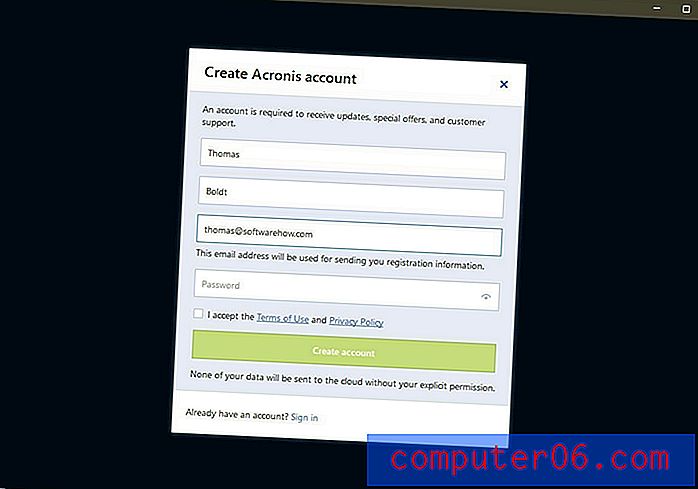
K použití programu je nutná registrace online účtu, ale nebyl jsem bombardován nevyžádanou poštou od společnosti Acronis, pouze obvyklé e-mailové potvrzovací zprávy, které dostanete s jakýmkoli nastavením e-mailového účtu. To se může změnit, jakmile moje zkušební předplatné pro službu Acronis Cloud skončí, ale zdá se, že jde o marketingové zprávy poměrně lehce. Tuto recenzi v budoucnu aktualizuji v závislosti na tom, co se stane.
Vedlejší poznámka : Při prvním spuštění aplikace Acronis True Image jste vyzváni, abyste si přečetli a přijali EULA, což samozřejmě musíte udělat, než začnete program používat. Zároveň se můžete rozhodnout, zda se chcete podílet na jejich programu zlepšování produktů, který anonymně monitoruje vaše použití a poskytuje zpětnou vazbu vývojáři. Velmi si však vážím toho, že Acronis vás nenutí, abyste se odhlásili tak, jak to dělají mnozí vývojáři, ale pokud chcete, můžete se raději přihlásit. Ve skutečnosti mě nutí, abych jim pomohl, protože se mě nesnaží podvádět.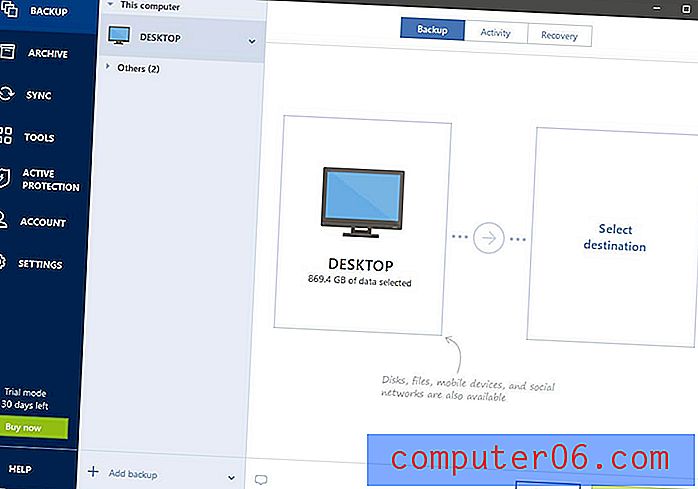
Konfigurace záloh je velmi jednoduchá a Acronis rozptýlila během procesu několik rychlých popisů pro případ, že by něco zůstalo nejasné. Jednoduše klikněte na tlačítko „Přidat zálohu“, vyberte, co chcete zálohovat, a rozhodněte, kde bude uložena.
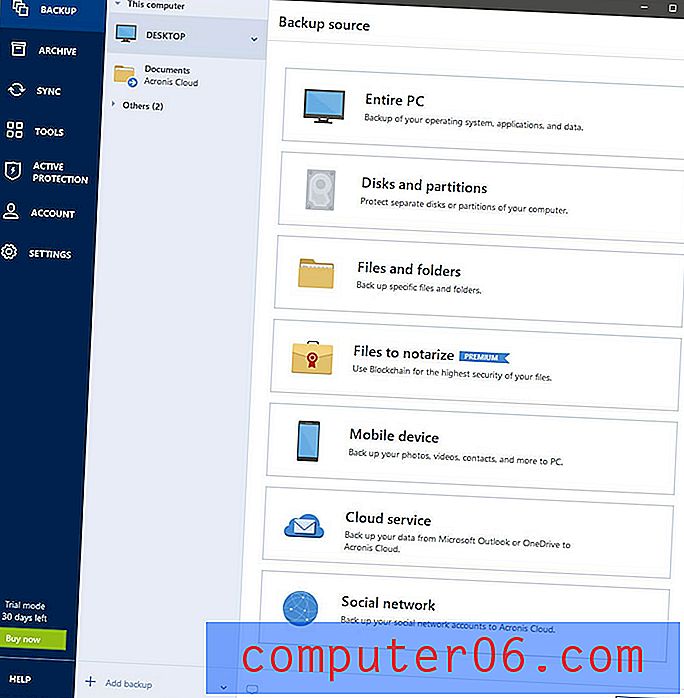
To je základní minimum potřebné k vytvoření zálohy, ale pokud si chcete s ní užít fantazii, můžete se po výběru zdroje a cíle ponořit do dialogového okna Možnosti. Acronis obsahuje širokou škálu možností, které vám umožňují neuvěřitelnou míru flexibility ve způsobu konfigurace zálohovacího systému.
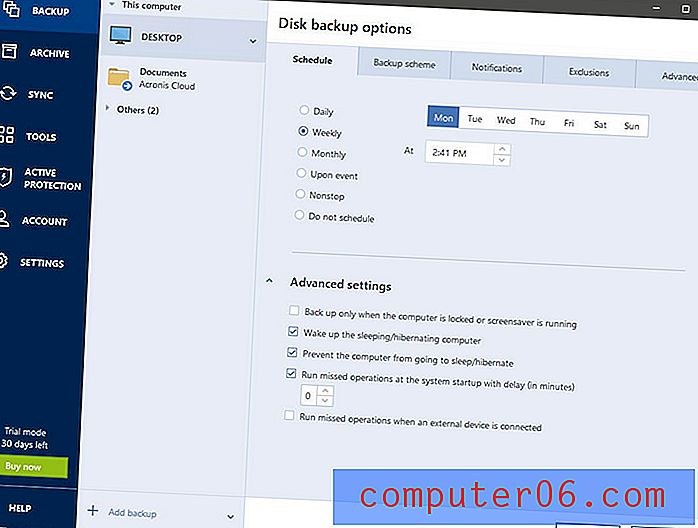
Vlastní plány zálohování jsou jen jednou z možností, které nabízí Acronis.
Plánování je pravděpodobně nejužitečnější z těchto pokročilých funkcí, protože jeden z největších problémů, se kterým se většina uživatelů při zálohování potýká, si ve skutečnosti pamatuje, že je nejprve vytvoříte. Protože to vše můžete zautomatizovat, není důvod zaostávat za zálohami. Můžete dokonce dostat program, aby vám poslal e-mailem o všech operacích, které provádí (nebo, což je více užitečné, se nepodaří dokončit z důvodu malého místa na disku).
Pokud se chcete blíže seznámit s metodami zálohování, můžete si vybrat z celé řady schémat zálohování, které vám umožní přesně přizpůsobit způsob vytváření záloh a vyvažovat věci, jako jsou verze a místo na disku, podle vašich požadavků. Pokud chcete pouze jednu zálohu, která bude nahrazena pokaždé, žádný problém - ale všechna ostatní schémata jsou složitější. Užitečný odkaz „Který program zvolit“ vás přesměruje do příslušné části manuálu, aby vám pomohl učinit správné rozhodnutí pro vaši situaci.
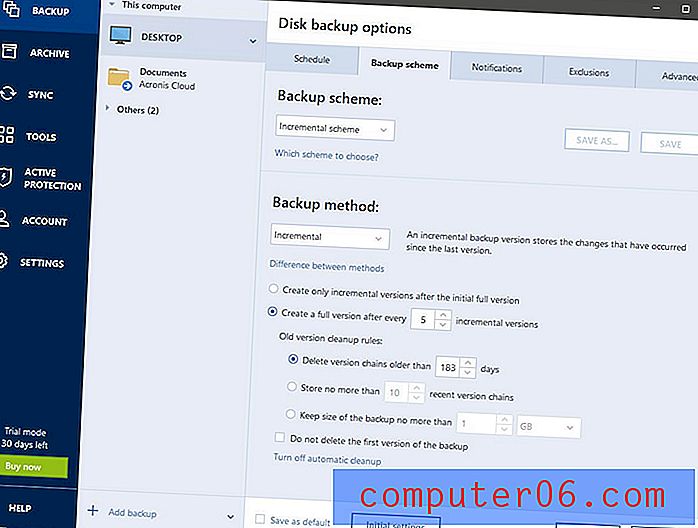
Výkonní uživatelé mohou dělat věci o krok dále tím, že se kopou na kartu Upřesnit, která vám nabízí možnosti, jako je správa komprese, ochrana heslem, automatické rozdělení na velikosti optických médií a vlastní příkazy, které se mají spustit před a po spuštění procesu zálohování.
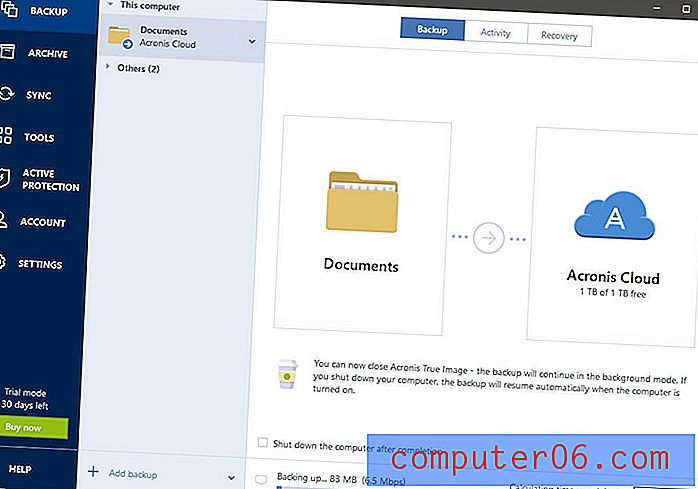
Mám připojení optickým vláknem 1, 5 Gb / s, takže neexistuje žádná omluva pro zálohování Acronis Cloud, aby to probíhalo pomalu. Nejvyšší rychlost, kterou jsem viděl, byla 22 Mbps - čas investovat do další infrastruktury pro vaše cloudové služby, Acronis!
Novým uživatelům True Image je k dispozici bezplatná 30denní zkušební verze aplikace Acronis Cloud, takže jsem ji rychle aktivoval a rozhodl se spustit zkušební zálohu složky Dokumenty. Tento proces je jednoduchý a hladký, ale bohužel se zdá, že společnost Acronis příliš investovala do dobrých připojení svých cloudových služeb. Možná jsem poněkud pokazený superrychlými sítěmi pro doručování obsahu používanými službami, jako jsou Steam a Adobe, ale jsem zvyklý přenášet velké množství dat velmi rychle, a to se zdá jako perfektní aplikace pro vysoce rychlostní spojení.
Další funkce zálohování
Kromě zálohování souborů místního počítače nabízí Acronis také možnost zálohovat vaše mobilní zařízení pomocí aplikace Acronis Mobile. Nejsem si jistý, zda je to opravdu užitečná funkce, protože jak zařízení Android, tak iOS již mají vynikající záložní systémy, ale pokud chcete vše spravovat na jednom místě, tak to funguje.
Všiml jsem si, že mnoho recenzí aplikace Acronis Mobile v Obchodě Google Play je rozhodně negativní, a v současné době má více 1hvězdičkových recenzí než 5hvězdičkových recenzí. Nenarazil jsem na žádný z problémů, s nimiž se tito uživatelé potýkají, ale možná budete chtít dodržovat vestavěné funkce zálohování poskytované společnostmi Apple a Google, abyste byli v bezpečí.
Při prvním pokusu o konfiguraci zálohy účtu sociálních médií jsem narazil na problém - jediná dostupná služba byla „Microsoft Office 365“, kterou ani nepřihlašuji, a zjevně to není sociální síť. Bohužel se ukázalo, že Acronis v dubnu 2019 postupně ukončuje svou funkci zálohování na sociálních médiích, a to i přesto, že tuto možnost stále zahrnují. Ztráta této funkce není přerušovačem transakce, ale zdá se, že je zbytečně matoucí pro nové uživatele. Více o důvodech tohoto rozhodnutí si můžete přečíst zde.
Aktivní ochrana a další nástroje
Jedním z velkých prodejních bodů Acronis pro True Image je jejich „aktivní ochrana“, která zabraňuje ransomware, aby vás zamkl z vašich vlastních souborů a záloh. Pokud nevíte, co je to ransomeware, považujte se za štěstí - jedná se o zvláštní druh malwaru, který šifruje vaše soubory a zálohy, a vyžaduje dešifrovací klíč, který vyžaduje platbu (obvykle ve formě bitcoinů). Tento typ malwaru se stává stále běžnějším a problémy s ním mají mnoho významných podniků a dokonce i samosprávy.
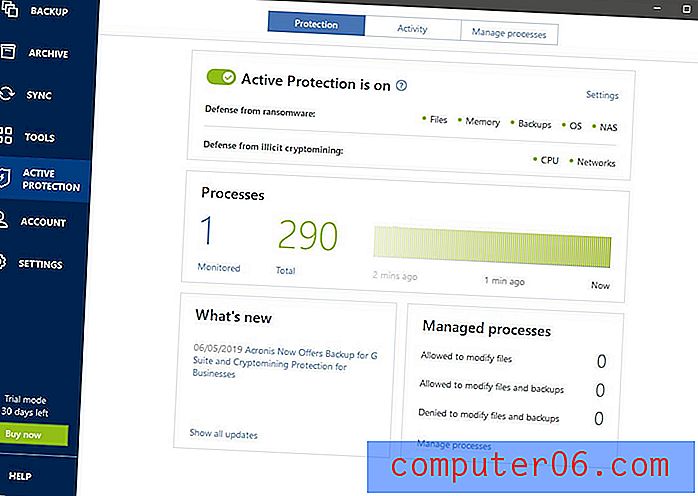
Jediný potenciálně nebezpečný proces, který identifikoval, byl ve skutečnosti služba oznámení na pozadí Asus pro mou základní desku, jednoduše proto, že se neobtěžovali poskytnout důvěryhodný certifikát.
Druhá část aktivní ochrany mi dává trochu menší smysl, prostě proto, že si nejsem jistý, proč je součástí zálohovacího programu. Jedná se o další nový typ malwaru, který bez vašeho souhlasu unese CPU vašeho počítače nebo GPU a těží kryptoměnu (provádí mnoho složitých matematických operací). Pokud je váš systém napaden malwarem, jako je tento, zjistíte, že se váš počítač zpomaluje k procházení, protože váš počítač se potýká s velkým výpočtovým zatížením. Je to užitečný doplněk pro jakýkoli systém, ale stále se zdá, že patří do soupravy zabezpečení proti malwaru a ne jako záložního nástroje.
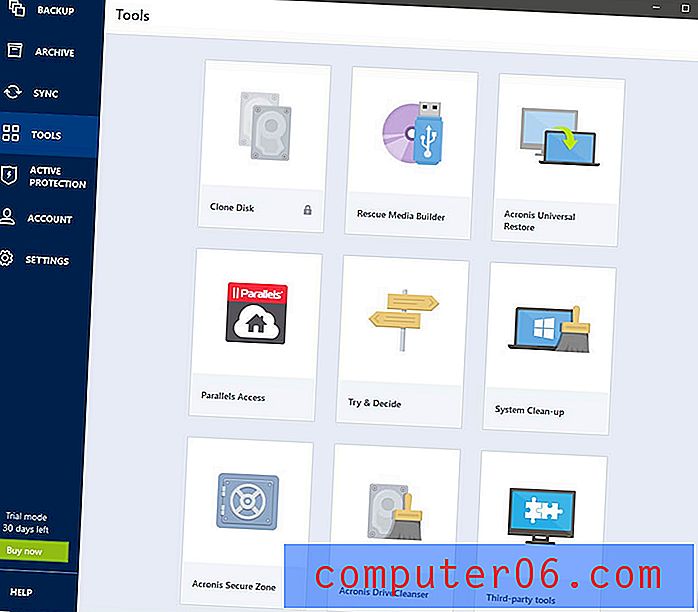
Kromě těchto funkcí nabízí Acronis celou řadu dalších systémových nástrojů, které vám mohou pomoci s potřebami zálohování. Můžete vytvořit záchranné disky, vyčistit jednotku a systém a na svých jednotkách vytvořit speciální zabezpečené oddíly. Snad nejzajímavějším nástrojem je „Try & Decide“, který funguje jako druh vysoce výkonné funkce Obnovení systému. Můžete jej zapnout, vyzkoušet nový a potenciálně škodlivý software nebo webové stránky a umožní vám okamžitě vrátit počítač do stejného stavu, v jakém byl před povolením nástroje, pouze v případě, že se něco pokazí. Bohužel zabírá místo na disku překvapivou rychlostí, takže je trochu omezený, pokud jde o jeho funkčnost, ale je to jeden z více jedinečných nástrojů, jaké jsem kdy viděl.
Nejužitečnější přidanou funkcí je Rescue Media Builder, který vám umožňuje vytvořit zaváděcí zařízení USB pro obnovení operačního systému a souborů, pokud by se mělo stát to nejhorší a hlavní systémová jednotka úplně selže. Ve světě, kde většina lidí kupuje počítače s předinstalovaným operačním systémem, Microsoft a Apple přestaly dodávat jednotky pro instalaci operačního systému ve výchozím nastavení, jakým bývají. Pokud máte záchrannou jednotku, jste chráněni a můžete se vrátit do práce co nejrychleji.
Acronis True Image Alternatives
Paragon Backup & Recovery (Windows, 29, 95 $)
Za mírně přijatelnější cenu nabízí Paragon Backup & Recovery o něco více základní funkce s uživatelsky přívětivým rozhraním. Hlavním prvkem, který chybí, je možnost zálohování do cloudové služby, i když podporuje zálohování na síťovou jednotku pro zvýšení bezpečnosti.
Carbon Copy Cloner (Mac, 39, 99 $)
Tohle jsem zatím ještě sám nevyzkoušel, ale můj kolega Adrian si to vybral jako vítěze v jeho souhrnné recenzi nejlepšího zálohovacího softwaru pro Mac. Spouštěcí zálohy, přírůstkové zálohy, snímky souborů a vysoce přizpůsobitelné plánování se spojí, aby vytvořily skvělé řešení pro zálohy, pokud Acronis není podle vašeho vkusu. K dispozici je také bezplatná 30denní zkušební verze, takže si můžete sami vyzkoušet, zda je pro vás to pravé řešení.
AOMEI Backupper (Windows, zdarma)
Navzdory skutečnosti, že se jedná o bezplatný program s hloupým názvem, dělá mnohem lepší práci, než byste čekali. Nemá žádné zvláštní systémové nástroje ani ochranu ransomware, ale snadno zvládne základní úlohy zálohování. Pokud máte na ochranu mnoho počítačů se systémem Windows, můžete ušetřit spoustu peněz za licencování vyzkoušením programu Backupper.
Windows Backup / Time Machine (zdarma)
Nikdy jsem nechápal, proč operační systémy nemají komplexnější řešení zálohování, ale nabízejí některé možnosti barebones. Pokud vám nevadí zabývat se neohrabanými rozhraními a omezenými možnostmi, můžete tyto vestavěné nástroje použít k automatickému zálohování. Nenabízejí pokročilé funkce, jako je šifrování, ochrana heslem nebo ochrana ransomware, ale alespoň vám umožní automaticky vytvářet kopie vašich souborů. Určitě nemůžete porazit cenu!
Možná si také budete chtít přečíst naši souhrnnou recenzi nejlepšího zálohovacího softwaru pro Windows 10, kde najdete další alternativy.
Důvody hodnocení
Účinnost: 4/5
Acronis poskytuje jednoduchý a efektivní způsob, jak vytvářet zálohy, ukládat je na více místech pro větší bezpečnost a snadno obnovit vaše soubory, pokud by se mělo stát to nejhorší. Ochrana souborů Ransomware je příjemná funkce a měla by vám pomoci s klidem v duši. Další možnosti zálohování pro mobilní zařízení a další služby cloudového úložiště přidávají funkčnost, ačkoli jejich obslužný program je trochu omezený, protože oba již mají své vlastní funkce zálohování.
Cena: 4/5
Za 49, 99 USD za jednu počítačovou licenci je cena Acronisu o něco vyšší než u velké konkurence a cena se zvyšuje podle počtu počítačů, na které chcete nainstalovat (až 99, 99 $ za 5 zařízení). Rovněž můžete zakoupit roční předplatné za stejné sazby, které zahrnují 250 GB cloudového úložiště. To je dost, aby vaše dokumenty zůstaly v bezpečí, ale pokud se tam pokusíte zálohovat celý počítač, může se vám stát docela rychle nedostatek cloudového úložiště. Můžete upgradovat na 1 TB cloudového úložiště za dalších 20 $ / rok, což je slušná cena, ale stále bych očekával rychlejší přenosové rychlosti pro placenou cloudovou službu.
Snadné použití: 5/5
Jednou z velkých silných stránek True Image je jeho jednoduchost a snadné použití, a to i přesto, že je možné se ponořit hlouběji a přizpůsobit každý aspekt způsobu, jakým je vaše záloha zpracována. Pokud jste průměrný uživatel počítače, který chce jednoduše chránit svá data, program se snadno používá a pokud jste mocný uživatel, který chce ovládat všechny aspekty všeho, je stejně snadné použití. To je vzácná směs kapacit, které nevidíte každý den ve světě softwaru.
Podpora: 5/5
Pro mnoho domácích uživatelů může být nastavení záložního systému trochu náročným úkolem. Naštěstí je Acronis neuvěřitelně snadný a poskytuje podrobný interaktivní návod, jak nakonfigurovat první zálohu. Kromě toho existuje komplexní on-line znalostní báze, která pokrývá všechny otázky, které by vás mohly mít, a tam je také plná příručka lokálně nainstalovaná v případě, že váš stroj není vždy online.
Závěrečné slovo
Pokud hledáte jednoduché řešení zálohování, které nabízí velkou flexibilitu, Acronis True Image je vynikající volbou pro vaše potřeby lokálního zálohování. Práce s cloudem Acronis by měla poskytnout vhodnou možnost mimo lokalitu pro vyšší zabezpečení, ale budete chtít omezit množství dat, která tam ukládáte, dokud nebude Acronis ochoten vyslat více peněz za zvýšení rychlosti připojení, nebo nenajdete sami čekáte hodiny i na relativně malé záda.
0/5 (0 Recenze)


